-
wps2019字数统计在哪
- 作者:黄国星 分类:U盘 发布时间:2023-03-29 13:40:04
软件版本:WPS Office 2019 11.1.0 操作系统:win10 1909 64位企业版 wps2019字数统计在哪?下面就一起来看看wps2019怎么统计字数的方法吧。 方法一: 首先我们在电脑用wps2019打开要编辑的文档。 打开的wps2019的主界面,点击审阅菜单项。 打开的审阅工具栏上找到字数统计的图标。 接下来就会自动打开字数统计的窗口了,这里可以看到wps2019编辑文档的字数。 方法二: 右侧点击wps2019窗口状态栏的空白位置,弹出菜单中选择字数统计菜单项。 这样在wps2019状态栏就会...
软件版本:WPS Office 2019 11.1.0
操作系统:win10 1909 64位企业版
wps2019字数统计在哪?下面就一起来看看wps2019怎么统计字数的方法吧。
方法一:
首先我们在电脑用wps2019打开要编辑的文档。
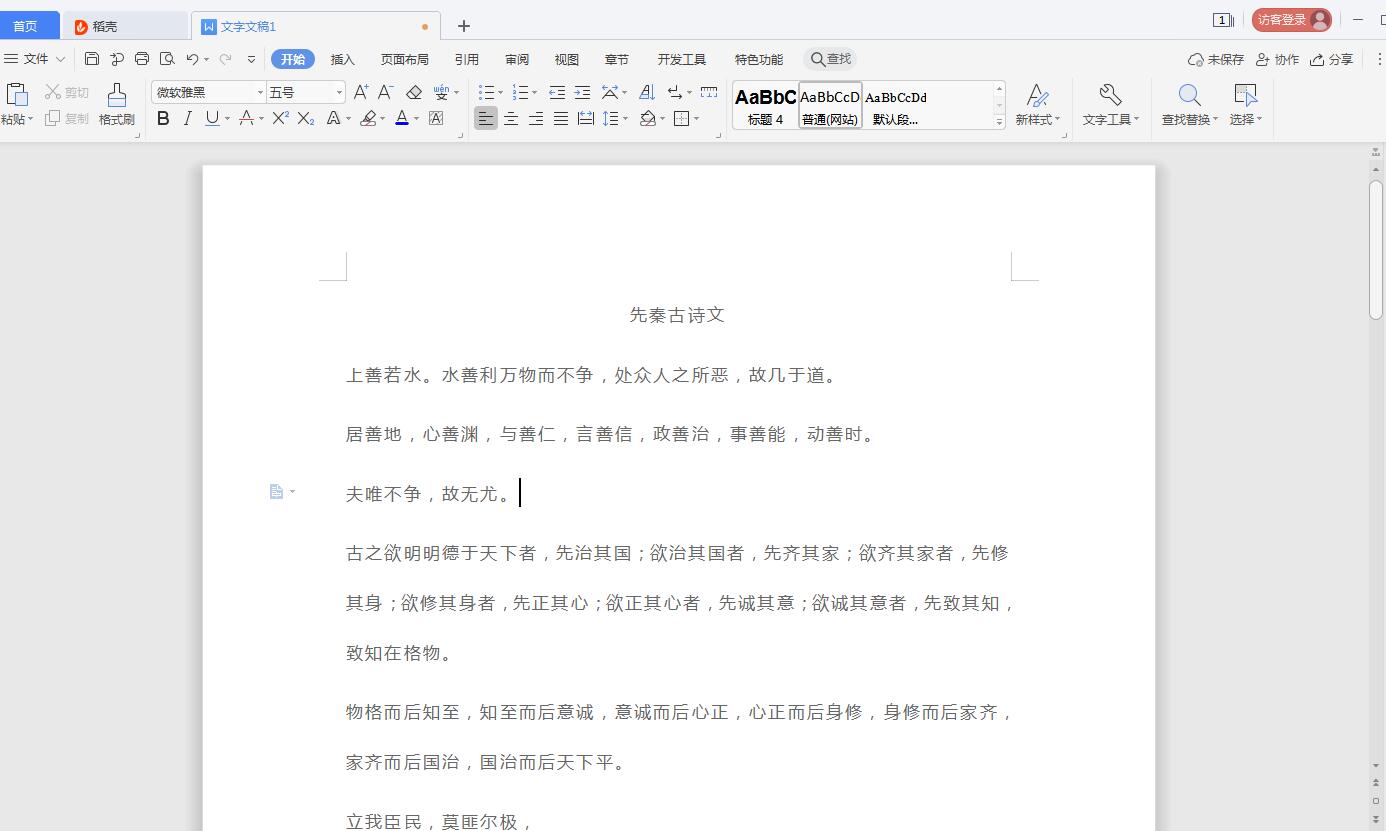
打开的wps2019的主界面,点击审阅菜单项。
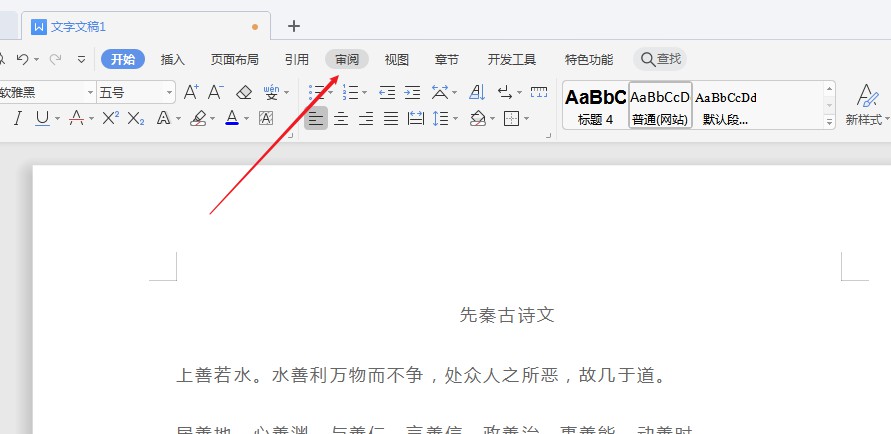
打开的审阅工具栏上找到字数统计的图标。

接下来就会自动打开字数统计的窗口了,这里可以看到wps2019编辑文档的字数。

方法二:
右侧点击wps2019窗口状态栏的空白位置,弹出菜单中选择字数统计菜单项。

这样在wps2019状态栏就会显示出当前的字数统计结果了。

 wps语言:简体中文大小:132.38M授权:免费软件
wps语言:简体中文大小:132.38M授权:免费软件
猜您喜欢
- wps2019专业版激活码 wps2019专业版激活码..2023-06-10
- wps2019怎么截图整个表格 电脑wps表格截..2023-04-05
- wps2019画报在哪 wps画报 图片下载..2023-04-02
- wps2019怎么设置首行缩进 wps在哪设置首..2023-03-02
- kb大还是mb大 kb和mb的换算关系..2023-01-25
相关推荐
- 帝国时代2闪退?Win11下这些解决方法你..2024-03-27
- 腾讯视频网页版怎么下载视频 腾讯视..2023-03-14
- 菜鸟驿站怎么申请开店 无货源网店怎..2023-03-10
- 键盘按键测试软件 键盘按键测试软件..2023-06-10
- 苹果储存空间不足怎么办 苹果储存空..2023-04-16
- 如何让U盘拷贝4G以上的大文件?..2017-09-08




